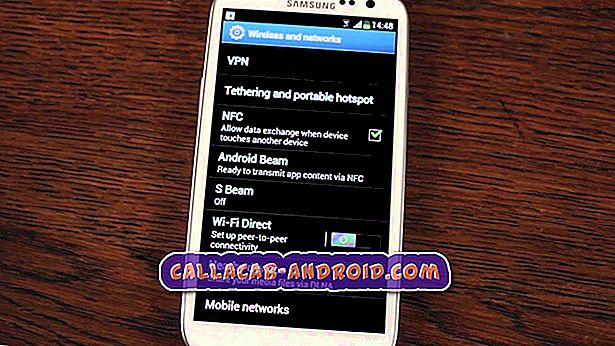Das #Xiaomi # PocophoneF1 ist ein erstklassiges Android-Smartphone, das ohne den hohen Preis Flaggschiff-Spezifikationen bietet. Dieses Telefon verfügt über einen robusten Kunststoffrahmen mit Gorilla-Glas, der den 6, 18 Zoll großen IPS-LCD-Bildschirm schützt. Unter der Haube befindet sich der leistungsstarke Snapdragon 845-Prozessor, der in Kombination mit 8 GB RAM dazu führt, dass das Gerät mehrere Apps problemlos ausführt. Obwohl dies ein solides Gerät ist, gibt es Fälle, in denen bestimmte Probleme auftreten können, mit denen wir uns heute befassen werden. In dieser neuesten Ausgabe unserer Fehlerbehebungsserie werden wir die Pocophone F1-Batterie schnell in Angriff nehmen.
Wenn Sie ein Pocophone F1 oder ein anderes Android-Gerät besitzen, können Sie uns über dieses Formular kontaktieren. Wir helfen Ihnen gerne bei allen Anliegen, die Sie mit Ihrem Gerät haben könnten. Dies ist ein kostenloser Service, den wir ohne Einschränkungen anbieten. Wir bitten Sie jedoch, bei Ihrer Kontaktaufnahme so detailliert wie möglich zu sein, damit eine genaue Beurteilung vorgenommen und die richtige Lösung angegeben werden kann.
Wie man Xiaomi Pocophone F1 Akku schnell ablöst
Problem: Hallo, ich hatte das Pocophone etwa eine Woche lang, aber in letzter Zeit ist der Akku zu schnell gelaufen, hält nicht mehr und bleibt auch dann leer, wenn er angeschlossen ist, sodass ich ihn nicht verwenden kann. Ich verwende das Original-Ladegerät, das mit dem Telefon geliefert wurde, und ich habe auch ein Ersatz-Ladegerät und ein Ersatzkabel bestellt, und es ist immer noch dasselbe. Selbst wenn ich meine Daten und meinen Standort deaktiviert habe und Hintergrund-Apps schließe, hilft das nicht. Irgendwelche Tipps wären sehr dankbar!
Lösung: Bevor Sie dieses Problem beheben, sollten Sie sicherstellen, dass das Telefon mit der neuesten Softwareversion ausgeführt wird. Sie sollten auch sicherstellen, dass die auf dem Gerät installierten Apps aktualisiert werden. Sie können überprüfen, ob für eine App ein Update erforderlich ist, indem Sie den Google Play Store öffnen und dann zum Abschnitt Meine Apps gehen.
Starten Sie das Pocophone F1 im abgesicherten Modus
In diesem Fall müssen Sie zunächst prüfen, ob eine heruntergeladene App das Problem verursacht. Dazu müssen Sie das Telefon im abgesicherten Modus starten, da nur die vorinstallierten Apps in diesem Modus ausgeführt werden dürfen.
- Ihr Gerät muss eingeschaltet sein.
- Drücken Sie die Netztaste am Telefon.
- Wenn das Menü Ausschalten, Neustart, Flugmodus, WLAN-Modus usw. angezeigt wird, lassen Sie den Netzschalter los.
- Drücken Sie nun lange das Ausschaltwort auf dem Bildschirm.
- Drücken Sie dieses Wort so oft, bis die Android-Sicherheitsmodusnachricht auf Ihrem Telefon angezeigt wird.
- Wählen Sie, um den Android-abgesicherten Modus neu zu starten.
- Wenn Sie fertig sind, wird auf Ihrem Smartphone ein dedizierter abgesicherter Modus angezeigt
Prüfen Sie, ob der Akku in diesem Modus noch schnell entladen ist. Wenn dies nicht der Fall ist, könnte das Problem durch eine heruntergeladene App verursacht werden. Finden Sie heraus, welche App dies ist, und deinstallieren Sie sie.
Löschen Sie die Cache-Partition des Pocophone F1
Es gibt Fälle, in denen beschädigte im System zwischengespeicherte Daten dazu führen können, dass die Batterie schnell entladen wird. Um zu überprüfen, ob dies das Problem verursacht, sollten Sie die Cache-Partition des Telefons aus dem Wiederherstellungsmodus löschen.
- Schalten Sie Ihr Handy aus.
- Halten Sie die Taste VOL + und die Ein / Aus-Taste an Ihrem Poco F1-Gerät gleichzeitig für eine Weile gedrückt
- Sobald Sie das Pocophone-Logo sehen, können Sie die Taste loslassen.
- Das Telefon wird jetzt im Wiederherstellungsmodus gestartet
- Verwenden Sie die Volume-Tasten, um zur Option Cache-Partition löschen zu navigieren
- Zur Bestätigung können Sie die Power-Taste verwenden.
- Starten Sie Ihr Telefon neu
Setzen Sie das Pocophone F1 auf die Werkseinstellungen zurück
Ein letzter zu beachtender Schritt zur Fehlerbehebung ist das Zurücksetzen auf die Werkseinstellungen. Dadurch wird Ihr Telefon auf den ursprünglichen Werkszustand zurückgesetzt. Stellen Sie sicher, dass Sie Ihre Telefondaten sichern, bevor Sie mit diesem Schritt fortfahren, da sie dabei gelöscht werden.
- Schalten Sie das Telefon ein
- Stellen Sie sicher, dass die Batteriekapazität mehr als 50% beträgt.
- Sichern Sie wichtige Daten des Telefons
- Gehen Sie zu Menü: Einstellungen> Allgemeine Einstellungen> Sichern und zurücksetzen> Auf Werkseinstellungen zurücksetzen
- Wählen Sie: Gerät zurücksetzen> Alles löschen
- Das XIAOMI POCOPHONE F1 führt das Hard-Reset oder das Master-Format auf die Werkseinstellungen zurück.
Sie können auch die Hardwareschlüssel verwenden, um die Werkseinstellungen zurückzusetzen.
- Schalte das Handy aus
- Stellen Sie sicher, dass der Akku vollständig aufgeladen ist
- Halten Sie die POWER-TASTE + VOLUME UP-TASTE gedrückt
- Lassen Sie alle Tasten nach dem LCD-Wiederherstellungsmodus los
- Verwenden Sie die Lautstärketaste, um die Option auszuwählen, und drücken Sie die POWER-Taste, um zu bestätigen oder zu bestätigen oder zu wählen. Bitte wählen Sie Alle Daten löschen, um die Schritte zum Zurücksetzen oder für das Master-Format abzuschließen
- Warten Sie, bis das Telefon den Vorgang abgeschlossen hat und das Gerät neu startet
Wenn das Problem auch nach den oben aufgeführten Schritten weiterhin besteht, müssen Sie dies in einem Servicecenter überprüfen lassen, da dies möglicherweise bereits durch eine fehlerhafte Hardwarekomponente verursacht wurde.